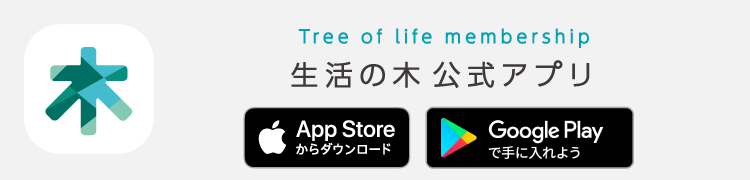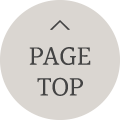<オンライン講座ご受講にあたってのお願い>
<オンライン講座ご受講にあたってのお願い>
<オンライン講座ご受講の流れ>
※オンライン講座では、ご自宅などからパソコンやタブレット端末から
Zoomアプリケーションを使って受講いただく講座です。
ご受講前には、受講生の皆様に事前にZoomをインストールしていただきます。
※お申込前には、必ず、下記<受講準備>欄にある、受講に必要な端末、
推奨環境(通信環境含む)のご確認をお願い致します。
◆受講の流れ
1.ハーバルライフカレッジWebオンライン校より、ご希望のオンライン講座をお申込ください。
2.受講のお申込完了後、ご登録アドレス宛にお申込確認メールが届きます。
3.講座開催日までに、スクールよりZoomオンライン用ID・パスワードをメールします。
(メールの送信日は、講座により異なります。)
4.講座の当日は、お申込時のお名前で、指定時刻までに入室ください。
※受講生確認の為、ユーザー名はご申込時のお名前(フルネーム)にてご入室ください。
※資格対応コースをご受講の場合は、映像オン(お顔出し)必須となります。
◎Zoomウェビナー講座の場合は、ハーバルライフカレッジWebオンライン校より届くULRに
アクセスしてください。
その際、お申込み名とメールアドレスの入力が必要となります。
<受講準備>
①オンライン受講では下記の準備が必要です。
・カメラ付パソコンまたはタブレット端末(推奨)、スマートフォン
→特にスマートフォンをご使用の際は、ご自身の契約状況によっては、
通信ネットワークに影響や、高額な通信費用が発生する場合がございます。
必ず、ご自身で通信環境のご契約内容を確認の上ご使用ください。
・ヘッドセット又はマイク付きイヤホン
→パソコンやタブレットに内蔵されているマイクでも受講は可能ですが、
ヘッドセットやマイク付きイヤホンを利用した方が、
周りの音を気にせず受講ができるため、おすすめいたします。
・ネット環境
※10分で約100MB、 1時間で約600MBの通信量を消費します。
※ご自宅などの固定回線につながった安定した通信環境(有線LAN又は無線LAN(Wi-Fi)環境など)
でご受講いただくことを強くおすすめいたします。
※通信費はご受講生のご負担となります。
※詳しい推奨環境については下記をご確認ください。(Zoomヘルプセンターより)
<パソコン>
<タブレットなど>
②Zoomのセットアップをしましょう。
◎ Zoomのアプリケーションをインストールします。
パソコン.pdf
タブレットなど.pdf
◎ オンライン講座受講時は、スクールより届く招待URLから入室、又はZoomアプリケーションより、
Zoomオンライン用ID・パスワードを入力して入室します。
※Zoomのアプリケーションは、常に最新版をインストールしてください。
◎ メール受信設定のお願い
・必ず、連絡の取りやすいメールアドレスのご登録をお願いします。
・ドメイン指定受信などを設定している場合は、@treeoflife.co.jpドメインからの
メール受信を許可してください。
③こんな時は・・・
接続(受講)ができない
◆音声が聞こえない、マイクで発言ができない
→オーディオ(音声)は接続されていますか?
▶画面左下に「オーディオに参加」ボタンは表示されていませんか?
表示されている場合はボタンを押して音声に接続することで解消する可能性があります。
→パソコン自体の音声はONになっていますか?
▶Windowsの場合は、右下のスピーカーマークをご確認ください。
Macbookなどをお使いの場合は、右上のスピーカーアイコンをご確認ください。
→イヤホンやマイクは正しく接続されていますか?
▶接続状況を確認いただき、ご使用の機材に不具合がないことをご確認ください。
→マイクはミュート(無音)になっていませんか?
▶左下にマイクアイコンが表示されている場合は、
マイクがONになっていることをご確認ください。
斜線が表示されている場合はOFF(ミュート)となっております。
◆カメラの映像が映らない ※Zoomウェビナー講座は除く
→Webカメラは正しく接続されていますか?
▶まずはビデオマークの右側の^マークから「ビデオ設定」をご確認ください。
内蔵カメラの場合は、不具合の可能性があります。
またUSBで接続されるタイプの場合は、別のUSBポート(差込口)に接続し直しを
お試しください。
→ビデオボタンはONになっていますか?
▶左下のビデオアイコンがONになっていることを確認ください。
斜線が表示されている場合はOFFとなっております。
◆画面を固定したい
→「ピン留め」機能をお使いください。
▶固定したい画面の右上に表示されている「・・・」をクリックして、「ピン」を選択します。
もしくは、参加者一覧に表示されているリストの中から、
固定したい画面(講師、もしくは生活の木)の「詳細」から「ピン」を選択します。
(スマートフォンをご利用の方は、固定したい画面を2回タップしてください。)
<その他注意事項>
・ネット環境による切断やその他アプリの障害が起きた場合には、当社は責任を負いかねます。
・第三者との講座URLの共有や貸与、SNSを含む他の媒体への転載、
また、講座で配布した教材を受講目的以外で使用することは
著作権の侵害になりますので、固くお断りいたします。
・教材の送付がある講座については、オンライン講座受講日までにご自宅へ発送いたします。
(送付は日本国内のみ対応いたします。)
沖縄などの離島にお住まいの方はお電話にてお問い合わせの上(03-3409-1709)、
10日前までにお申込をくださいますようお願いいたします。
・資格対応コースをご受講の場合は、映像オン(お顔出し)必須となります。